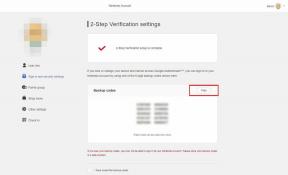Ladda ner Easy Samsung FRP Tool 2021 V2
Miscellanea / / August 04, 2021
Fabriksåterställningsskydd (FRP) är en av säkerhetsfunktionerna på de senaste Android-enheterna från vissa tillverkare som Samsung som tillhandahåller inbyggd säkerhet funktioner för att skydda din enhet, låsskärm, datakryptering och enhetsinformation från att användas efter en fabriksåterställning till standardvärden. Om du är en av Samsung-användare och vill ladda ner Lätt Samsung FRP-verktyg, kolla den här artikeln.
Factory Reset Protection-funktionen finns på de enheter som körs på Android OS v5.1 (Lollipop) eller högre upp till den senaste Android OS-versionen. Nu, för dem som inte vet mer om FRP-låset, är det en enhetssäkerhetsfunktion som Google erbjuder på massor av Android-enheter som bara aktiveras när handenheten är inställd för första gången och ansluten till en Google konto.
Det betyder att när en Android-enhetsanvändare slutför den första installationsprocessen på din telefon och är ansluten till ett Google-konto, aktiveras FRP-låsfunktionen från Googles servrar. Nu, om du vill återställa din enhet till fabriksinställningarna, se till att komma ihåg de använda Google-kontouppgifterna. Annars kanske du inte kan
ta bort FRP låsa efter en fabriksåterställning om du glömmer Googles användarnamn och lösenord.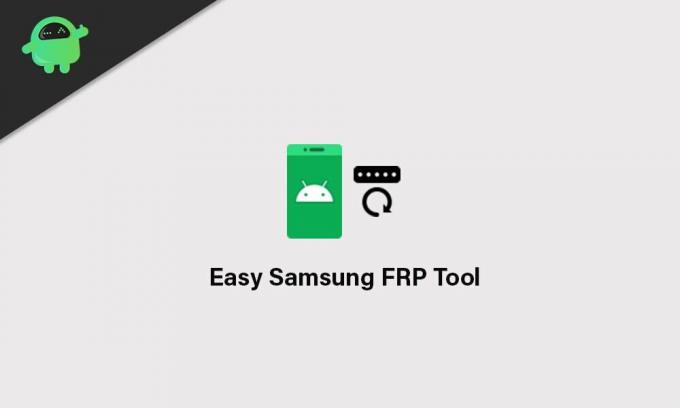
Sidans innehåll
-
Vad är Easy Samsung FRP Tool?
- Fördelar med att använda Easy Samsung FRP Tool
- Ladda ner Easy Samsung FRP Tool 2021 V2 | Senaste versionen
- Steg för att använda och låsa upp FRP på Samsung Galaxy-enheter
Vad är Easy Samsung FRP Tool?
Som namnet antyder är Easy Samsung FRP Tool ett kostnadsfritt verktyg för borttagning av Google-kontolås för dina Samsung Galaxy-enheter. Det är ett av de enklaste gränssnittsutrustade verktygsverktygen för Windows-datorer som du kan använda direkt med din anslutna Samsung-enhet.
Verktyget låter dig helt enkelt ta bort eller kringgå FRP (Factory Reset Protection) med din Windows-dator. När denna artikel skrivs är V2 den senaste versionen av ESFRP-verktyget du kan använda just nu. Det kräver ingen form av ytterligare färdigheter eller kunskap att använda för nybörjare.
Fördelar med att använda Easy Samsung FRP Tool
- Ta bort eller kringgå alla begränsningar från Factory Reset Protection (FRP) på Samsung Galaxy-enheter.
- Gå förbi Google-kontolås på Samsung-enheter utan lösenord.
- Nästan alla enheter i Samsung Galaxy-serien stöds av detta verktyg.
- 100% gratis FRP-upplåsningsverktyg.
- Ett klick Google-konto förbikoppling.
- Lätt att använda och lätt i storlek.
- Skadlig programvara.
Ladda ner Easy Samsung FRP Tool 2021 V2 | Senaste versionen
- EasySamsungFrp2021_v2.zip
Steg för att använda och låsa upp FRP på Samsung Galaxy-enheter
- Se till att du har hämtat zip-filen för FRP-verktyget på din dator.
- Extrahera nu filen och dubbelklicka på (exe) applikationen för att installera den på din dator.
- Easy FRP Tool-gränssnittet öppnas när du startar det.
- Klicka på Inaktivera drivrutinssignaturer verkställighet från den vänstra rutan.
- Nu visar det dig ett popup-meddelande som Inaktivera gjort, starta om datorn.
- Så klicka bara på OK > Stäng verktyget och starta om datorn för att använda effekter.
- Öppna sedan Samsung FRP-verktyget igen på datorn> Se till att din Samsung-enhet är ansluten till ett Wi-Fi-nätverk som har internetåtkomst.
- Anslut enheten till datorn med en USB-kabel.
- När du är ordentligt ansluten, se till att klicka på Bypass FRP från verktygets vänstra fönster.
- Låt processen slutföras så visas ett säkerhetsvarningsmeddelande på din dator som säger “Installera den här drivrutinsprogramvaran ändå”.
- Klicka bara på den för att fortsätta> Nu visas ett popup-meddelande om Easy Firmware på enhetens skärm.
- Klicka bara på Se > Webbläsarfönstret Google Chrome öppnas automatiskt på enheten.
- Ladda ner nu FRP Bypass APK (2.1) 2020 från den här länken.
- När du väl har laddat ner trycker du på APK-filen och väljer Installera.
- När APK-filen är installerad på din telefon öppnar du den.
- Välj Bypass FRP > Välj inställningar > Gå över till säkerhet.
- Se till att aktivera Pin Windows och ställa in ett mönsterlås därifrån.
- När du är klar startar du om din Samsung-enhet.
- Nu kan du koppla ur USB-kabeln från enheten.
- Njut av!
Det är det, killar. Vi antar att den här guiden var till hjälp för dig. Fråga gärna i kommentaren nedan.